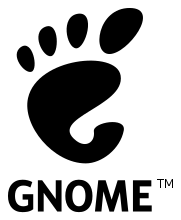GNOME Shell
GNOME Shell — Графическая оболочка среды рабочего стола GNOME. GNOME Shell управляет рабочим столом и отвечает за такие базовые функции, как запуск приложений и переключение между окнами. GNOME Shell тесно интегрирован с Mutter, который является следующим поколением оконного менеджера Metacity.
| GNOME Shell | |
|---|---|
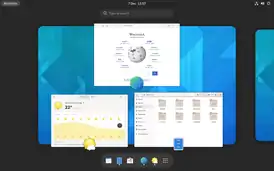 Скриншот GNOME Shell | |
| Тип | графическая оболочка |
| Разработчик | GNOME Foundation и Проект GNOME |
| Написана на | JavaScript и C[1] |
| Интерфейс | GTK |
| Операционная система | Linux, другие UNIX-подобные ОС |
| Языки интерфейса | Различные, в том числе русский |
| Первый выпуск | март 2011 |
| Последняя версия |
|
| Лицензия | GNU GPL 2+[3] |
| Сайт | gnome.org (англ.) |
Для работы GNOME Shell необходима современная видеокарта. В то же время, для относительно устаревших систем был доступен режим совместимости, основанный на классической оболочке GNOME, начиная с релиза 3.8 используется Gnome-Shell с драйвером llvmpipe. GNOME Shell используется по умолчанию в некоторых дистрибутивах Linux, например, в Fedora (с 15 версии).
Основные элементы интерфейса
- Верхняя панель с кнопкой «Обзор», часами, системными индикаторами (переключение раскладки, громкость, bluetooth, сеть и др.), меню пользователя
- Кнопка «Обзор» открывает на весь экран панель управления приложениями, которая включает в себя:
- Док (так называемый «Dash») слева позволяет закреплять избранные приложения, запускать и переключаться между ними
- Вкладка «Окна», в которой отображаются все открытые окна приложений на текущем рабочем столе и панель переключения виртуальных рабочих столов
- Вкладка «Приложения», в которой отображаются все установленные приложения с возможностью сортировки по категориям
- Поиск. Осуществляет поиск по установленным приложениям, системным настройкам, контактам и недавно использованным документам. Кнопки «Wikipedia» «Google» открывают в браузере соответствующую страницу с поисковым запросом
- Область уведомлений в правом нижнем углу экрана. Скрыта по умолчанию, вызывается перемещением курсора в правый нижний угол экрана
Расширения
Функциональность GNOME Shell может быть расширена с помощью расширений, которые могут быть написаны с помощью JavaScript. Помимо создания сценариев поведения элементов GNOME Shell, возможно изменять внешний вид среды рабочего стола при помощи изменения CSS-файлов, что дает больший контроль над внешним видом, нежели настройка при помощи GUI[4] Также начиная с Gnome 3.8 поставляется официальный набор расширений, дающий внешний вид, как у Gnome 2, и возвращающий многие традиционные функции Gnome 2.
Недостатком такого подхода по сравнению с апплетами является отсутствие необходимости по публикации расширения в репозитории - для публикации расширений можно использовать и extensions.gnome.org, в результате чего жизнеспособность расширения и его доступность в течение всего жизненного цикла дистрибутива не гарантируется.
Интересные факты
- Впервые в качестве среды рабочего стола появилась в Fedora 15
- Разработчики придерживаются мнения, что современному человеку всё реже необходимо выключать компьютер, поэтому кнопка выключения по умолчанию скрыта и заменена кнопкой сна. Её можно увидеть, нажав Alt, или же установив соответствующее расширение[5]. В релизе 3.6 кнопка выключения была возвращена.
- Также разработчики посчитали кнопки «свернуть» и «развернуть» окно редкоиспользуемыми — благодаря концепции виртуальных рабочих столов кнопка сворачивания может быть не нужна, а вместо кнопки «развернуть» пользователи гораздо чаще пользуются двойным щелчком на заголовке или автораскрытием окна при перетаскивании его вверх.
- По умолчанию рабочий стол не является папкой, и на него нельзя помещать файлы, папки или ярлыки. При запуске оболочки пользователь будет видеть исключительно фоновой рисунок и верхнюю панель. Поведение можно изменить при помощи утилиты gnome-tweak-tool.
Примечания
Ссылки
- Домашняя страница GNOME Shell (англ.)
- Расширения GNOME Shell (англ.)
- Персонализация (темы, обои, иконки) (англ.)